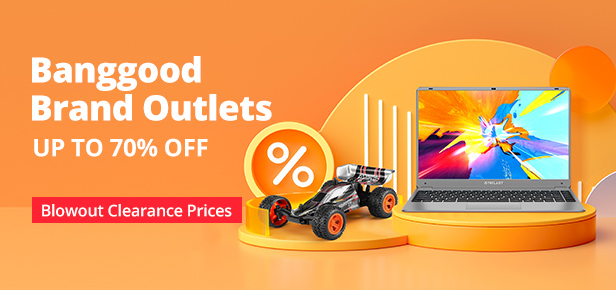Liebe Community,
ich möchte Euch vorstellen, wie ich nun "meine ideale Lösung" gefunden habe um den Xiaomi Vacuum Cleaner per Amazon Dash Button zu steuern! Das Augenmerk liegt hier natürlich auf das Reinigen einzelner Räume! Zu Beginn bin ich auf viele Hürden gestoßen….. zum einen bekam ich nach jedem drücken des Dash Buttons eine email von Amazon, obwohl ich die Benachrichtigungen eigentlich deaktiviert habe....dann hatte ich Probleme das die Koordinaten nicht zu 100% stimmten....dann war es die Karte die sich immer wieder drehte. Das Script habe ich auch nie richtig hinbekommen... im Internet waren zwar zeilenweise Scripte zu finden aber führten mich letztendlich nie zum Erfolg.
Vorraussetzung:
-
Der Xiaomi Vacuum Cleaner muss bereits in den ioBroker eingebunden sein.
Hierfür muss der Token des Gerätes ausgelesen und in den Adapter eingefügt werden - Der Dash Button muss ebenfalls bereits in den iOBroker eingebunden sein.
Los geht's....
Koordinaten auslesen um einen Raum zu bestimmen
Um nun die Räume zu bestimmen benötigt man die Karten Koordinaten des Raumes (z.B. Küche). Um diese herauszufinden gibt es in meinen Augen nur eine absolut genaue Methode - die Flole App!! Diese App ist unter folgender Seite zu finden und kann kostenlos heruntergeladen werden: https://xiaomi.flole.de/#download
Nach erfolgreicher Installation auf Eurem Smartphone, müsst ihr nun die Zugangsdaten eingeben die ihr auch auf der MiHome App eingegeben habt. Wichtig ist auch das ihr Euch im selben WLAN Netzwerk befindet. Als Server sollte immer MAINLAND CHINA stehen (auch in der MiHome App). Die IP Adresse ist natürlich die Eures Vacuum Cleaners. Sollte dies fertig eingerichtet sein, könnt ihr nun Eure "Map" betrachten, welche Ihr auch von der MiHome App kennt.
Wählt den Punkt "Karte" --> Klickt auf Zonenreinigung --> dann wählt Eure Zone aus, die Ihr zukünftig reinigen lassen wollt... An dieser Stelle kommt nun das absolut geniale Gimmik --> Nicht auf Reinigen "klicken" sondern Reinigen für ca. 2 Sekunden "gedrückt halten"! Nun kommt eine Meldung das etwas in die Zwischenablage kopiert wurde! Das sind Eure Koordinaten!
Am besten öffnet Ihr nun eine neue email oder ein Word Dokument und fügt den Inhalt der Zwischenablage dort ein.... das sollte dann so aussehen: [[19585,19347,22785,21147,1]]
Eigene Befehle nutzen - send command freischalten!
Damit ihr mit dem Befehl "send command" für das Blockly arbeiten könnt, müsst ihr dies auch noch im Adapter aktivieren. Dazu den Adapter über Instanzen aufrufen und einen Haken setzen bei "sende eigene Befehle".
Script in ioBroker erstellen
Wechselt nun zu Eurem ioBroker und geht in "Scripte". Erstellt am besten einen neuen Ornder (in meinem Fall Vacuum Cleaner). Nun erstellt ein "neues Script" per Blockly und benennt es nach dem Raum den ihr saugen wollt (z.B. Küche). Ich stelle Euch hier meine Einstellungen zur Verfügung - siehe Anhang!
Als erstes müsst Ihr lediglich Euren Dash Button einsetzen an der Stelle wo "dash button pressed" steht. Als zweiten Schritt müsst Ihr nun in der grünen Zeile Eure Koordinate (Zwischenablage) eingeben!
Das wars auch schon!!! Viel Spaß! ich hoffe es ist nicht zu kompliziert...
Wenn Ihr nun auf Euren Dash Button klickt, fährt der Roboter in den Raum den ihr zuvor mit der Flole App ausgemessen habt!
Hinweise falls sich die Karte "dreht" und die Einstellungen dann nicht mehr stimmen:
Solange alle zukünftigen Reinigungen immer nur per "Zonenreinigung" gemacht werden, nimmt er die selbe Map her und erstellt keine neue!! Solltet Ihr oder Eure Frau aus versehen doch auf eine neue Reinigung gedrückt haben, gibt es zwei Möglichkeiten - entweder ihr startet den Vorgang in der App immer wieder neu bis die Karte wieder "zufällig" die richtige Ausrichtung hat oder ihr macht Euch einen zweiten Script Ordner in dem Ihr alles neu ausmesst. In meinem Fall habe ich einen Ordner der heißt "Kartenausrichtung oben" und einen weiteren mit "Kartenausrichtung links". Man kann natürlich nur ein Script aktiv haben und nicht beide! Aber somit hat man ein schnelles Backup. Ich selbst habe bereits damit zu tun gehabt - manchmal richtet sich die Karte nach 1-2 Neustarts wieder richtig aus und manchmal gar nicht. Um Nerven zu schonen habe ich dann also ein zweites Script mit neuen Koordinaten angelegt - siehe Anhang! Das könnte man im Idealfall für Norden, Süden, Osten und Westen machen ![]()
Hinweise falls ihr alle paar Tage von Amazon eine email zwecks dem Dash Button bekommt:
Deaktiviert den Internetzugriff des Dash Buttons! Das ist in den Routereinstellungen möglich! Bei mir war es so das der Router immer für ca. 10 Sekunden den Button erkannt hat, nachdem ich ihn gedrückt hatte. Ich habe dem Dash Button dann eine feste IP zugewiesen und anschließend den internetzugriff "blockiert". In meinem Asus Router war das in der Kindersicherung zu finden - hier kann man Geräte "sperren"! Ab sofort kommen keine Amazon emails mehr ![]()
Ergänzung:
- Es ist wichtig das der Vacuum Cleaner alle Räume schonmal gesehen / gereinigt hat bevor man die Koordinaten ausliest. Das hat bei mir in der Vergangenheit zu Problemen geführt.
- Es ist wichtig das die Ladestation immer an der selben Stelle steht und vorallen nach hinten einen festen Sitz hat. Im Vergleich zum normalen Cleanup Modus ist es beim Zonenreinigen oft der Fall das der Vacuum Cleaner erstmal fest gegen die Station "fährt"! An sich kein Problem aber wenn die Station z.B. an einer Sockelleiste steht und der Vacuum Cleaner dagegen fährt dann kann es sein das dieser sich anhebt und seine Koordinaten verliert! Auch das war bei mir der Fall!
LG D4RKKN1GHT